windows7旗舰版运行慢解决方法
- 分类:教程 回答于: 2017年01月04日 00:00:00
windows7旗舰版运行慢解决方法是什么呢?电脑最近反应很慢,运行许多速度都会出现卡顿现象,特别让人郁闷,所以想解决win7系统运行慢,那么就让小编给你们介绍下windows7旗舰版运行慢解决方法。
解决win7系统运行慢步骤:
首先打开“运行”对话框,可以直接按键盘组合键(Win+R)来打开。输入命令“msconfig”进入系统配置实用程序界面。
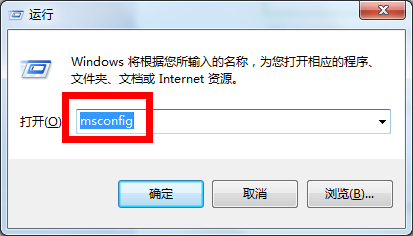
在此界面中,切换至“启动”选项卡,点击“全部禁用”按钮。
当然,我们也可以根据实际需要,勾选某些必须要启动的项。(电脑系统重装)
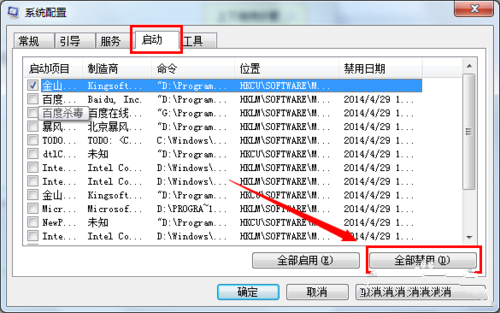
切换至“服务”选项卡,勾选“隐藏所有Microsoft服务”,并点击“全部禁用”按钮。
当然,我们也可以根据实际需要,勾选某些必须要启动的服务项。
最后点击“确定”完成设置。
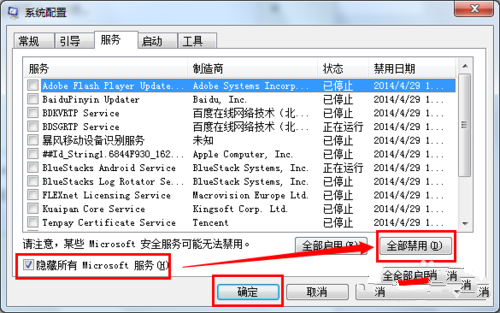
接下来对系统中不再需要的软件进行清理:
打开“控制面板”,点击“程序和功能”项进入。
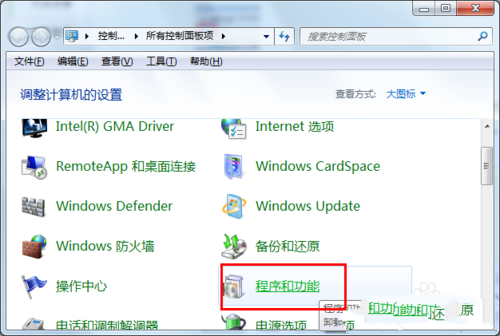
在打开的“卸载程序或功能”窗口中,双击要卸载的程序,将不常用的程序给卸载掉。
这样就可以有效提升电脑的速度。
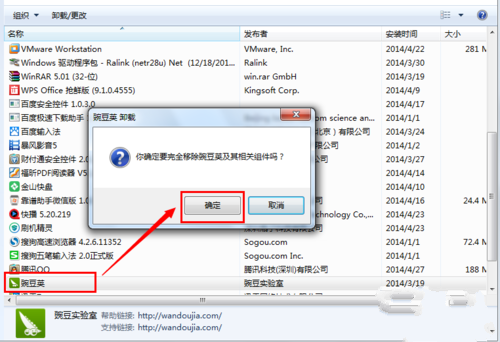
另外,我们还可以使用相关系统优化软件对系统进行更全面的维护:比如“百度杀毒”、“腾讯电脑管家”以及“金山毒霸”等程序。
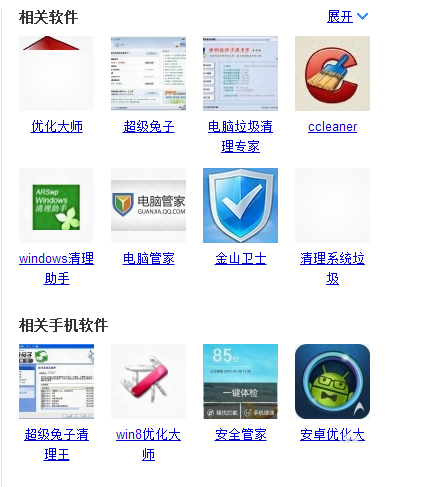
综上所述,这就是小编给你们介绍的windows7旗舰版运行慢解决方法,大家赶紧去试一试解决win7系统运行慢的方法吧,绝对不会让大家失望的哦。总之方法就在这里了,用不用就看大家醒不醒目了。小编可不能再跟大家胡扯了,还有很多教程在等着小编去写呢,咱们下一篇教程见!
 有用
26
有用
26


 小白系统
小白系统


 1000
1000 1000
1000 1000
1000 1000
1000 1000
1000 1000
1000 1000
1000 1000
1000 1000
1000 1000
1000猜您喜欢
- 极速一键重装系统卸载方法..2016/11/03
- 小白重装系统视频教程图解..2022/08/18
- xp安装系统如何操作2022/12/22
- windows下制作macos安装u盘教程..2023/05/08
- 重装系统怎么制作U盘启动教程..2016/10/08
- 六个步骤教你怎么用u盘安装系统..2016/07/24
相关推荐
- 支持win7的虚拟光驱2016/09/11
- 最好的重装系统软件的使用教程..2021/09/12
- 苹果怎么重装系统教程2022/11/28
- 怎么恢复回收站删除的文件..2016/08/23
- 电脑重装系统怎么操作2022/08/06
- 联想笔记本重做系统bios设置详细图文..2020/08/21

















